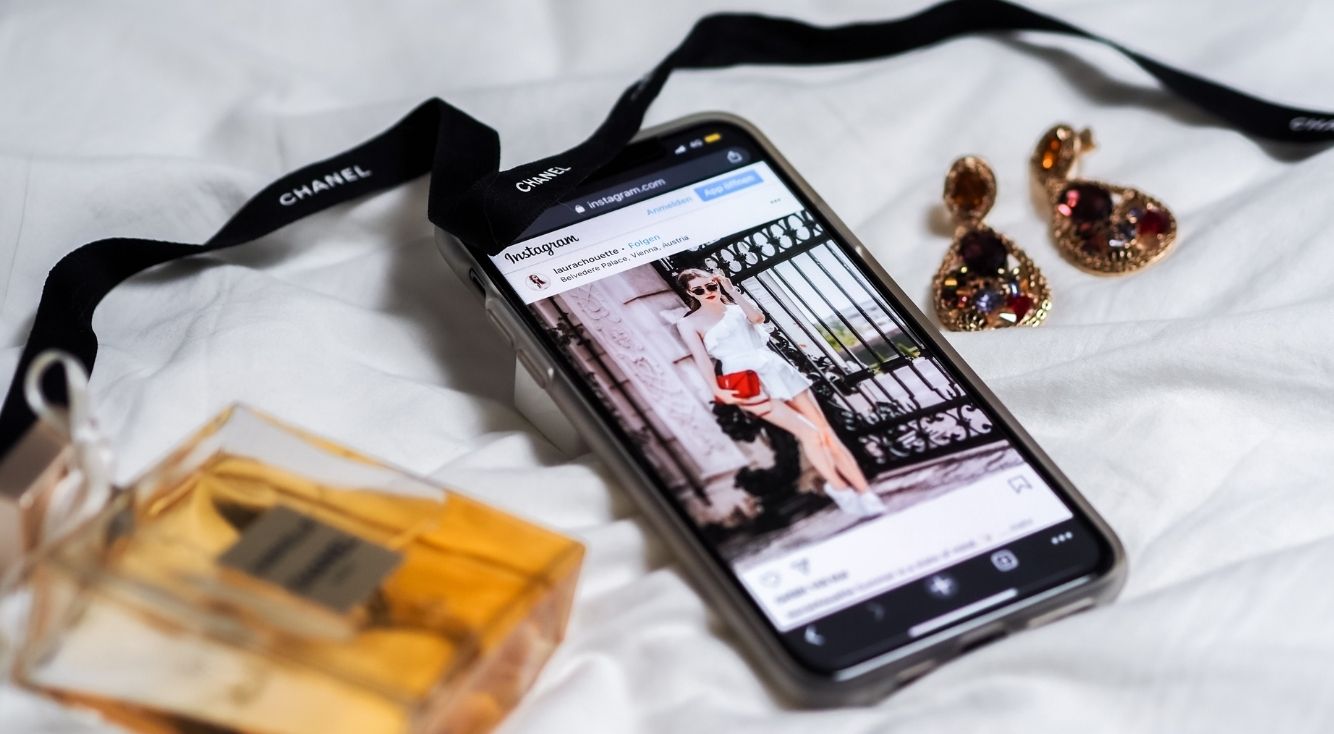
【iPhone】写真にキャプション(タグ)をつけよう♡編集方法も!
Contents[OPEN]
写真にキャプションをつける方法
キャプションの追加は、誰でも簡単にできます。まずは、写真アプリを開いてキャプションをつけたい写真を選択しましょう。
写真は、「ライブラリ」と「アルバム」のどちらから選択してもOKです。写真を開くと、下の画面が表示されます。
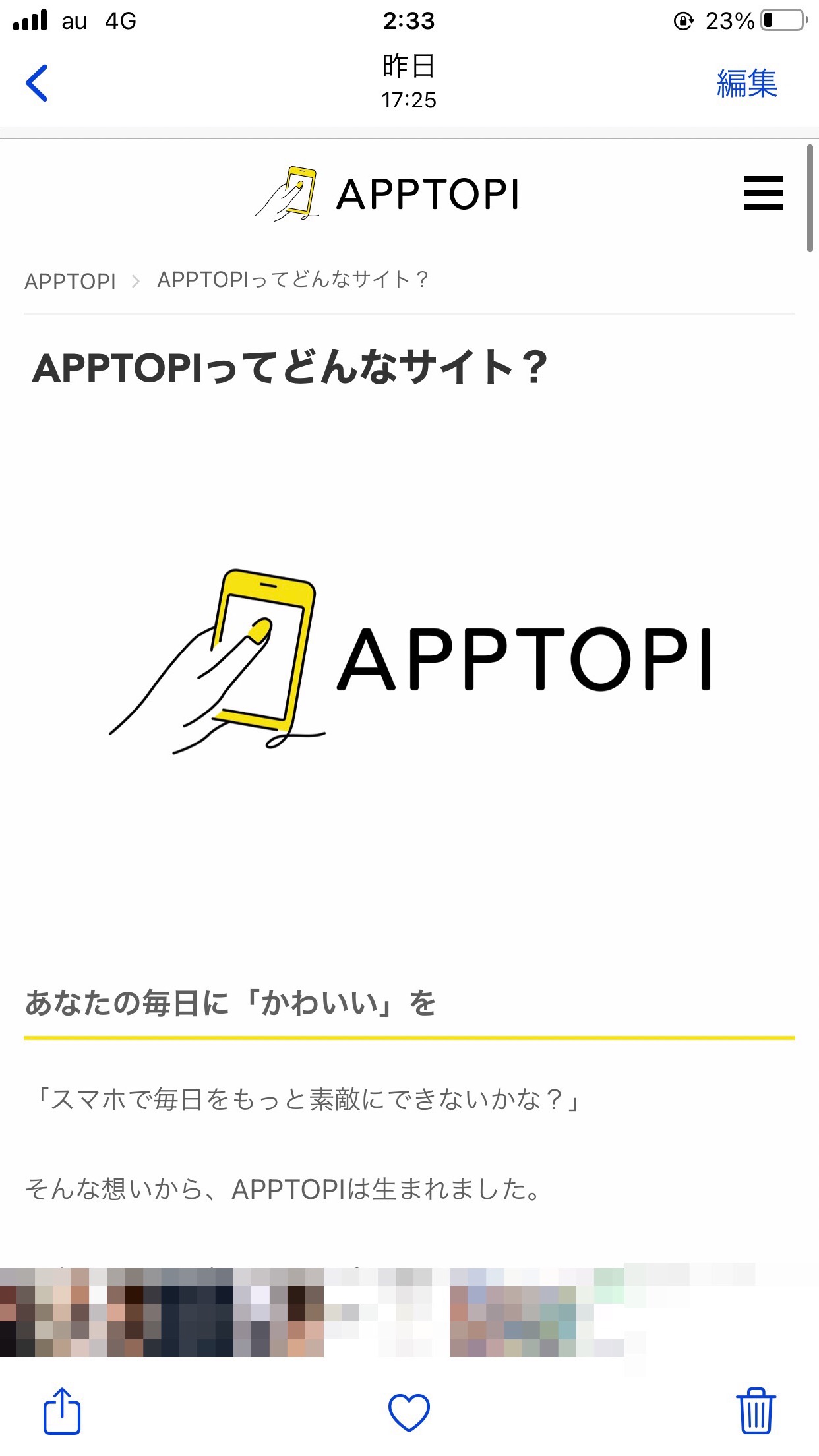
この状態から、上にスワイプします。すると、下の画像のように「キャプションを追加」というスペースが現れます。
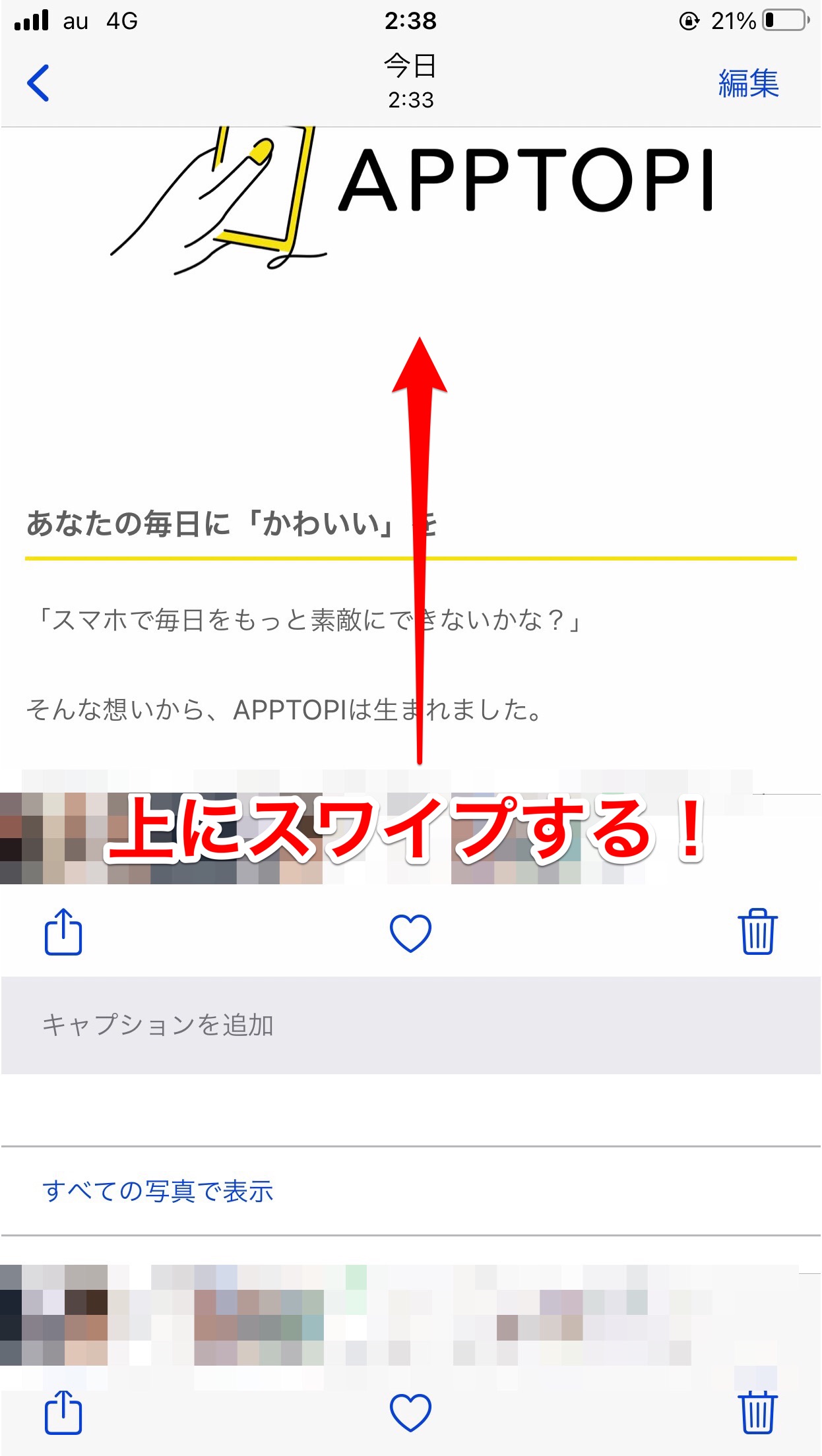
次に、「キャプションを追加」という欄に文字を入力しましょう。単語だけ入れるのではなく、なるべく写真を説明する文章を入れることをおすすめします。
例えば、「友達と〜に一緒に遊びに行った!」「北海道のスイーツ店〜へ。〜が美味しかった!」など、文章で残しておくと、検索するときにすぐに探し出すくなりますよ。文章は長くなってもOKなので、思い出を残す感覚で入力していきましょう。
入力が完了したら、右上の「完了」をタップします。設定したキャプションを確認したいときは、写真を開いた状態でもう一度上にスワイプします。文章が長い場合は、「さらに表示」と表示され、それをタップすると全文が見られますよ。
【iPhone】写真にキャプション(タグ)を編集・検索する方法
あとからキャプションを編集したくなることがありますよね。ここでは、キャプションを変更・削除する方法を紹介します。また、キャプションを検索する方法についても紹介します。
キャプションは削除・変更できる
キャプションを設定していくと、他の写真に設定した文章とかぶってしまうことがあります。検索するときに、該当する写真がたくさん表示されてしまい、探しにくくなってしまうので、削除や変更を行い整理しましょう。
キャプションは削除・変更する方法は、以下のとおりです。
キャプションを削除する方法
- 写真アプリを開き、キャプションを削除したい写真を開きます。
- 上にスワイプします。
- 「キャプションを追加」と表示されるまで、文章をすべて削除します。
- 右上の「完了」をタップします。
以上で、キャプションの削除が完了です。
キャプションを変更する方法
- 写真アプリを開き、キャプションを変更したい写真を開きます。
- 上にスワイプします。
- キャプションを変更します。
- 右上の「完了」をタップします。
以上で、キャプションの変更が完了です。
キャプションを検索したいときには
キャプションを設定したあとは、実際に検索してみましょう。まずは、写真アプリを開き、画面下部の4つのアイコンから「検索」をタップします。
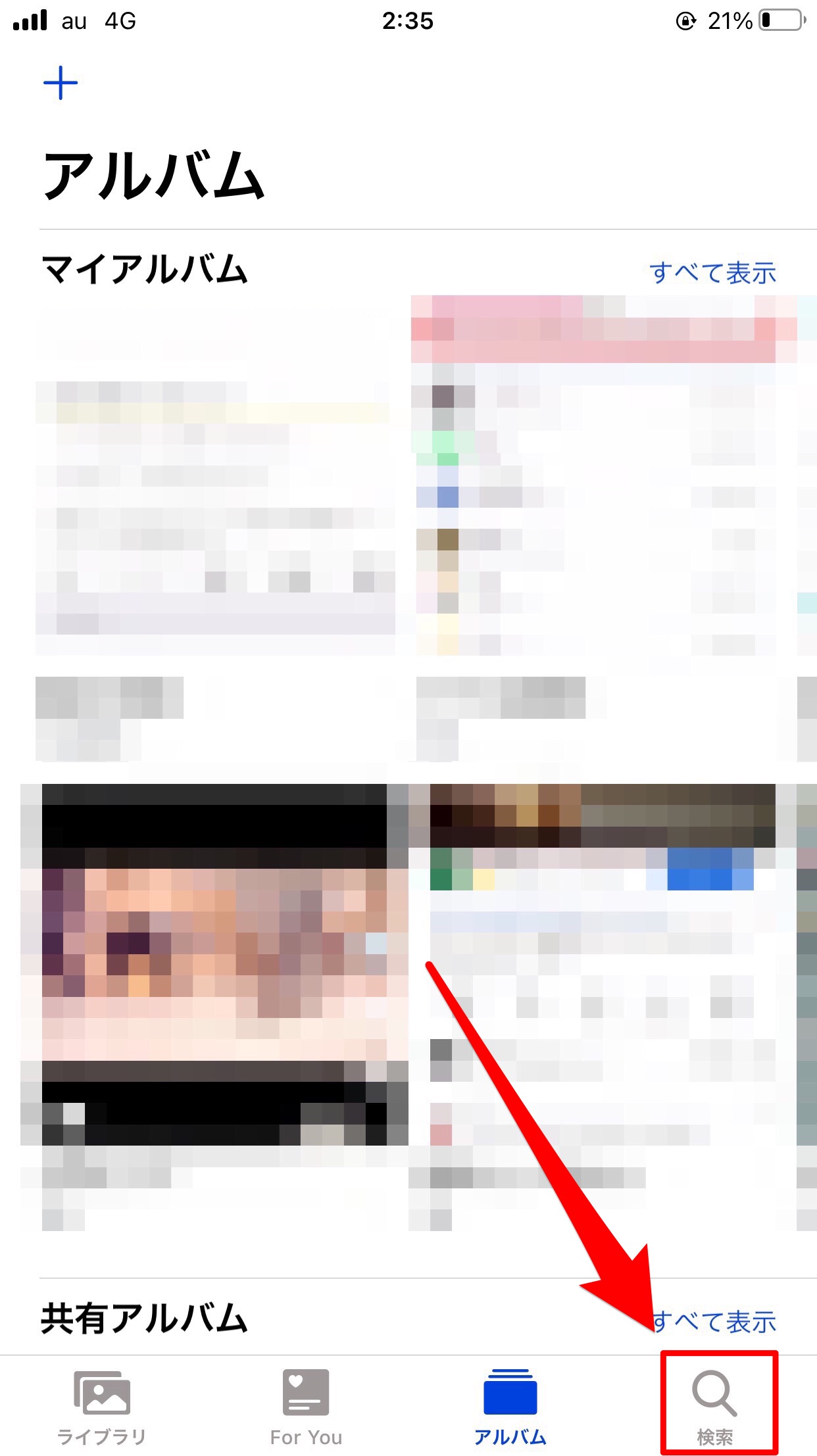
画面上部に「写真、ピープル、撮影地」というスペースがあるので、そこへキーワードを入力します。旅行の場合は「どこに行ったのか」「誰と行ったのか」「何をしたのか?」を思い出しながら入力すると、写真を見つけやすくなりますよ。
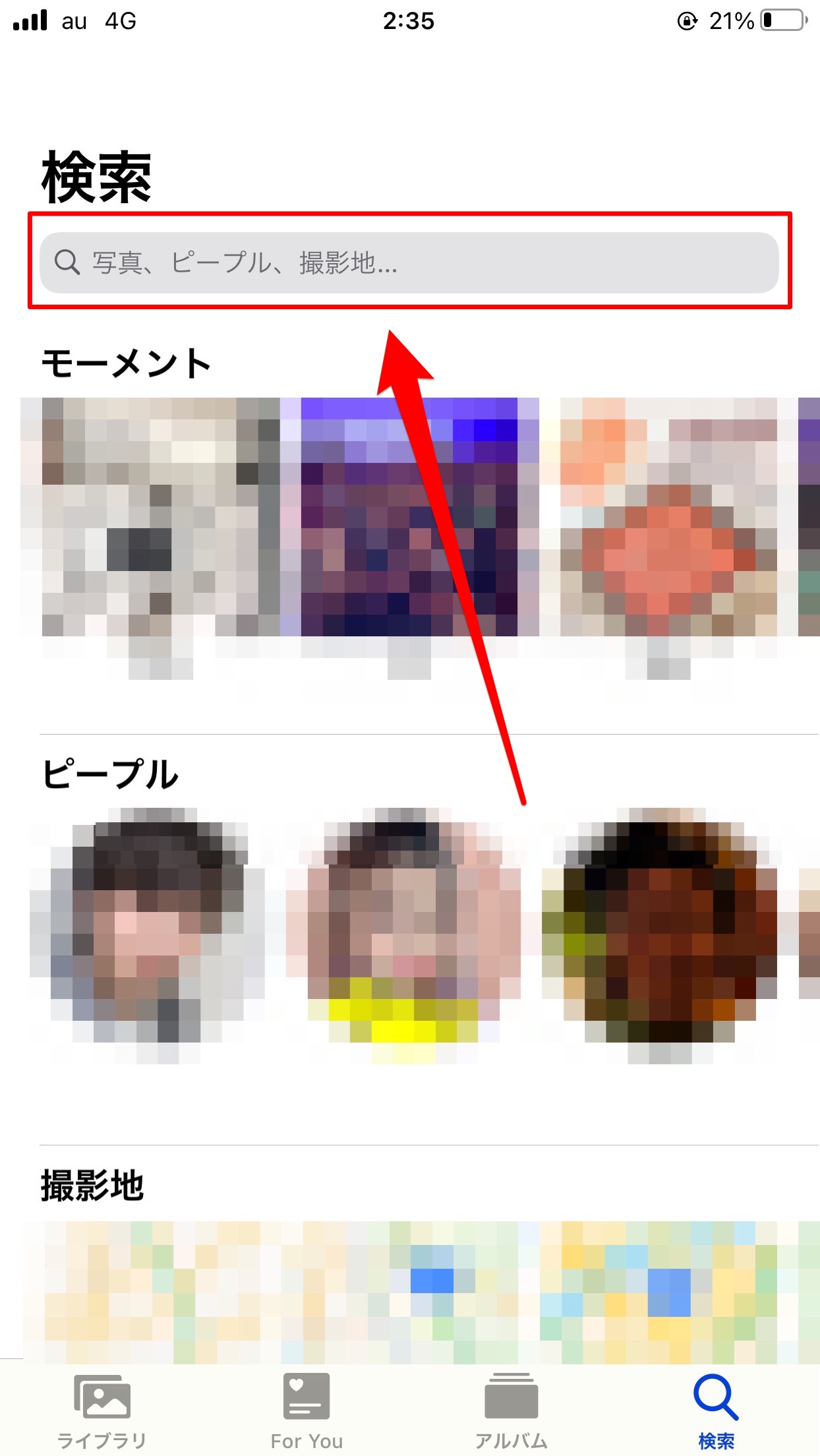
検索すると、入力したキーワードに関する写真が表示されます。画面上部には検索キーワードが含まれているキャプション一覧、画面下部には検索でヒットした写真がそれぞれ表示されます。
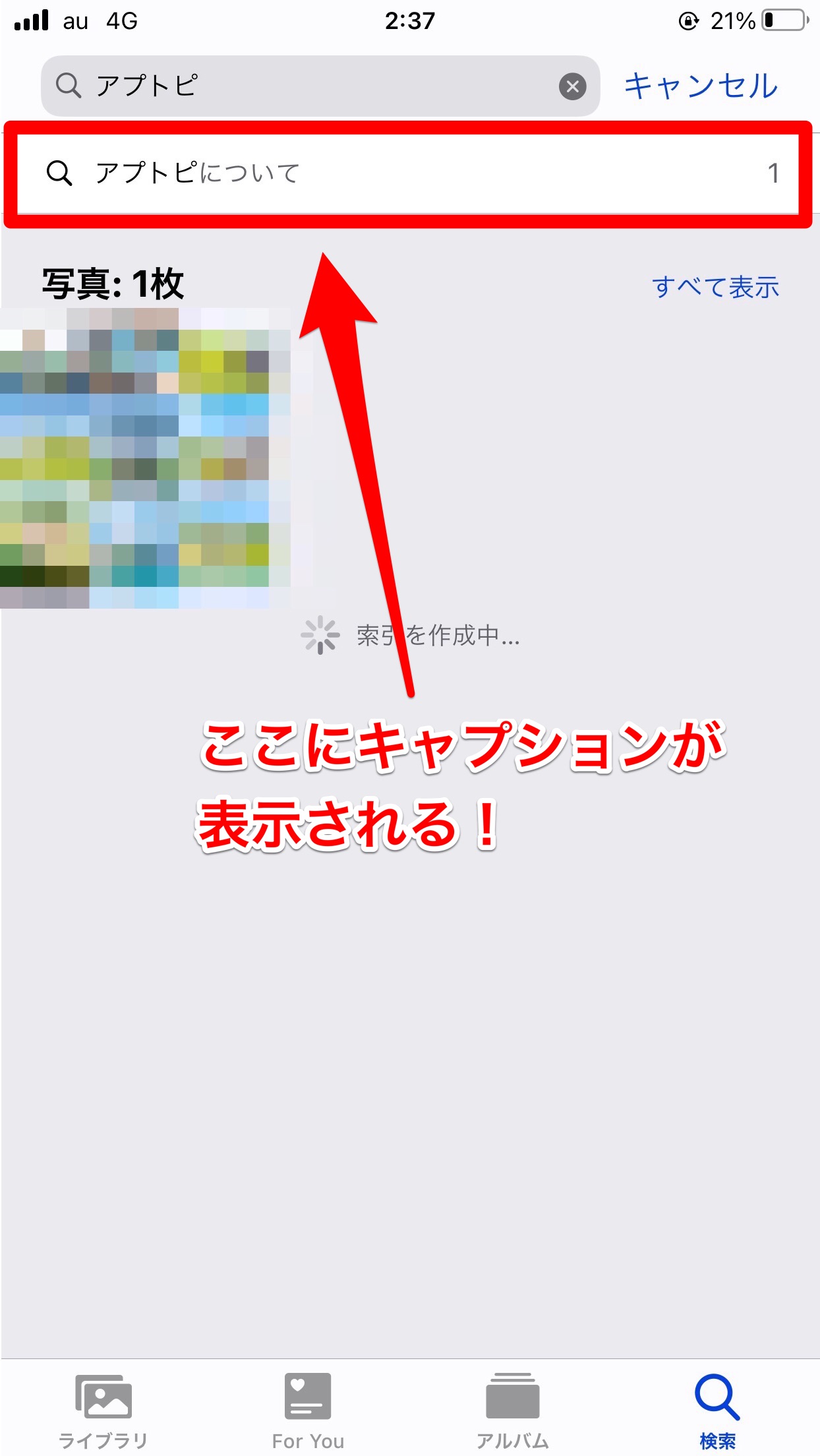
ヒットする写真が多い場合は、画面上部のキャプション一覧から見つけましょう。
キャプションを文章で設定している場合は、画面上部の検索結果に文章で表示されているはずです。タップすると、下の画像のように写真とキャプションがセットで表示されます。
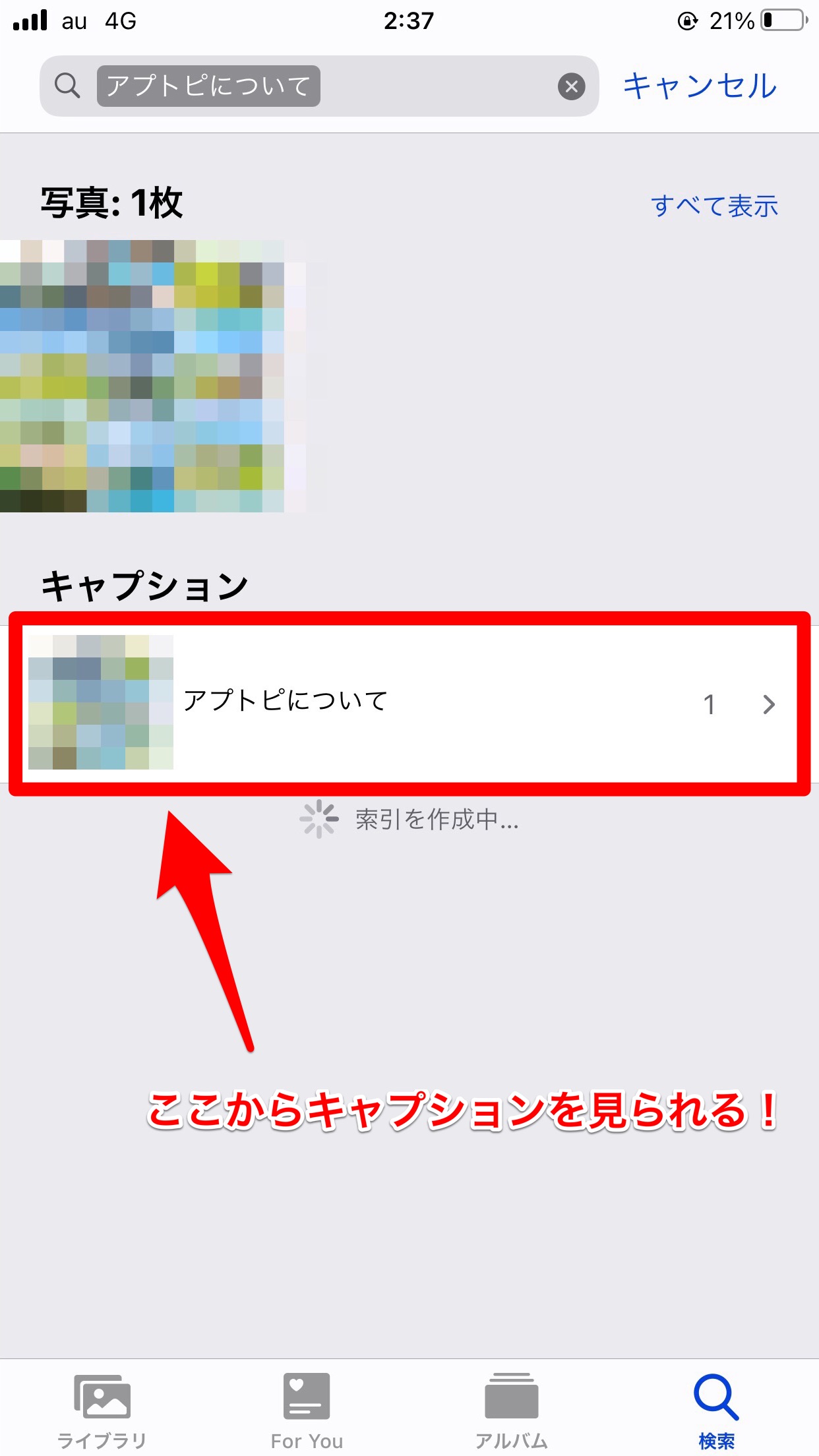
ちなみに、キャプションを単語で設定している場合は、他の写真と統一されてしまうので、見つけるのが難しくなってしまいます。
本記事の「写真にキャプションをつける方法」で、文章で残しておくと良いと説明していたのは、それが理由です。
キャプションをつけてみよう!
iPhoneには、「キャプション」という写真に説明文を添える機能があります。大切な思い出には、写真だけではなくキャプションも一緒に残しておきましょう。
キャプションには、単語だけを入れるのではなく、そのときの状況がわかる文章を入れておくことをおすすめします。そうすれば、写真を検索するときに見つけ出しやすくなりますよ。
写真にキャプションをつける方法についてもう再度確認したい場合は、ぜひこの記事を役に立ててくださいね!